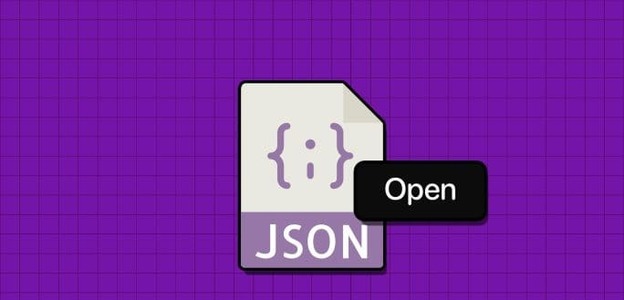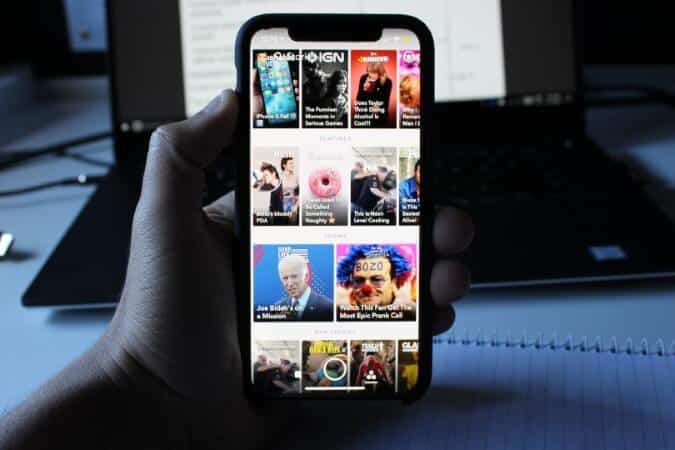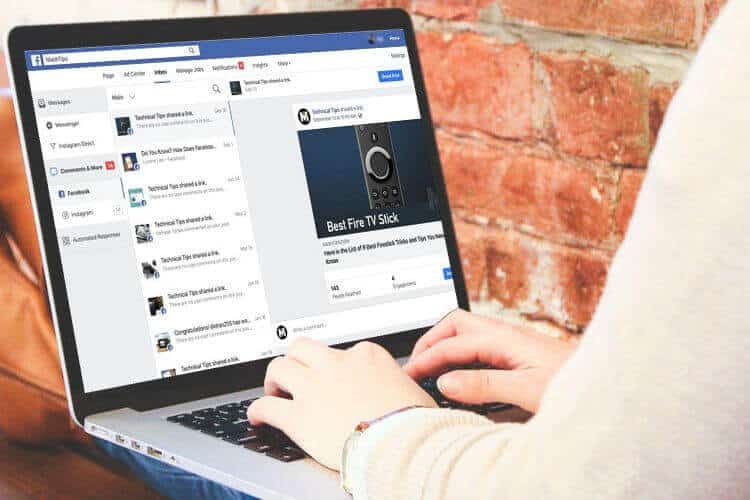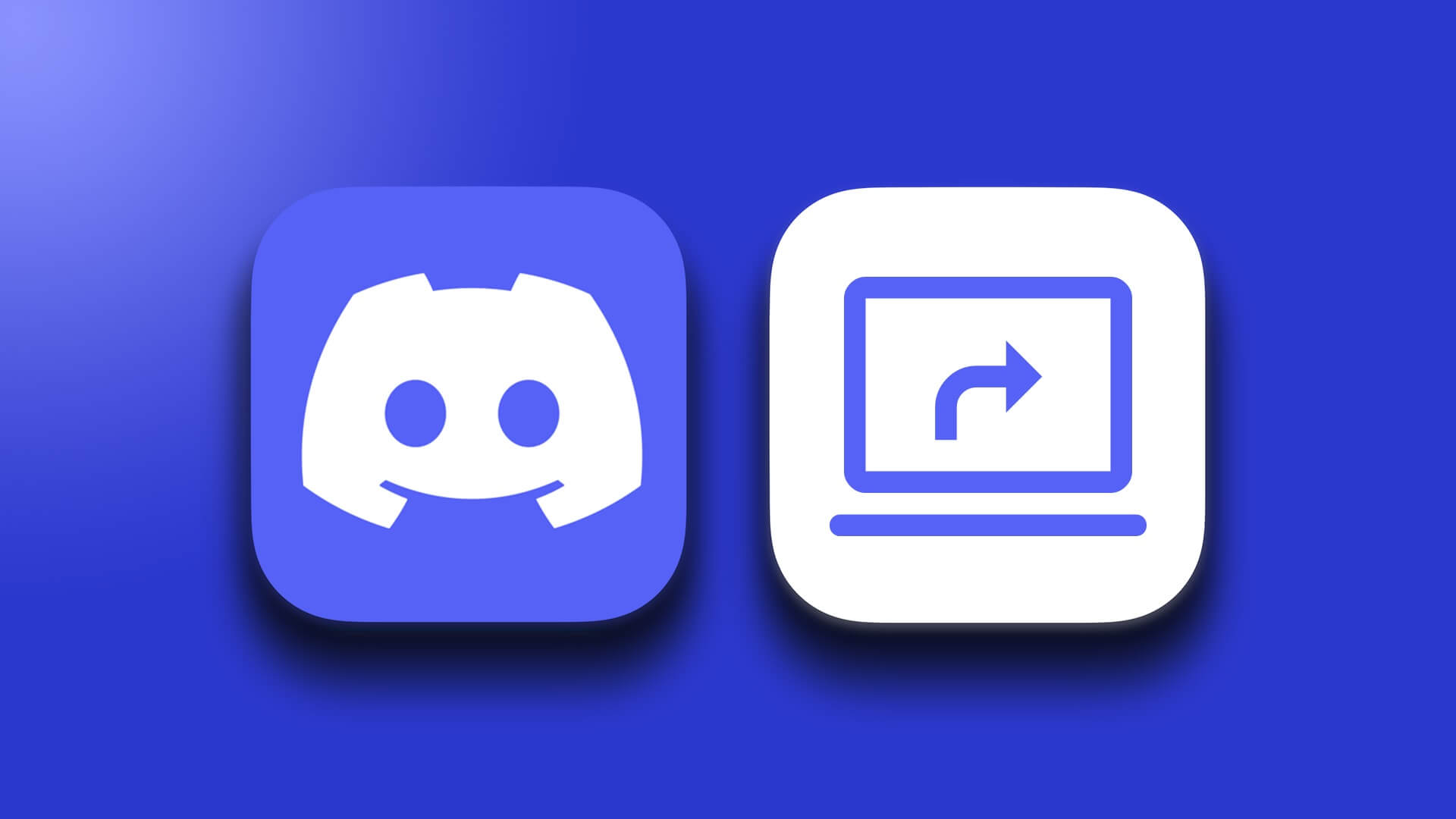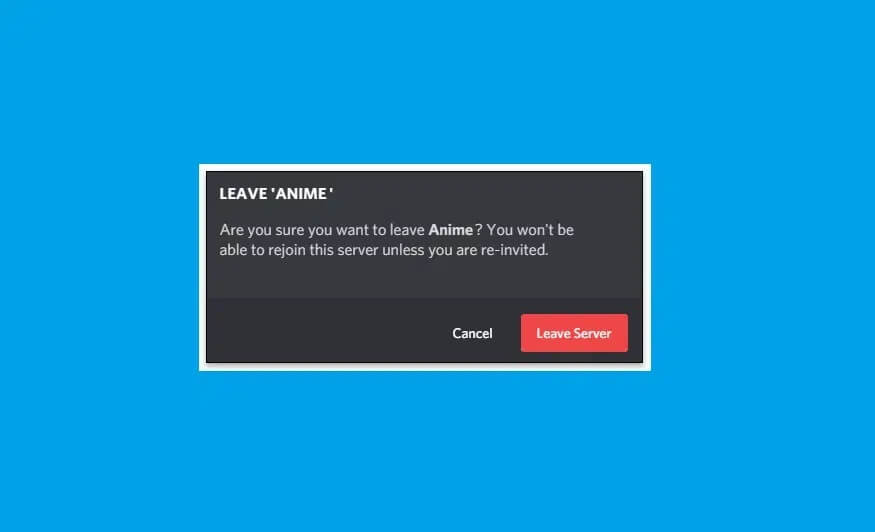Apple iPhone er et godt eksempel på et produkt, der "bare virker". Men dens grundlæggende funktioner kan irritere dig, fordi Fejl ved mislykket opkald Eller din telefon vil ikke sende eller modtage sms'er. Det er ret irriterende, når din iPhone ikke modtager sms'er, når du forventer en engangskode fra din bank eller en sms fra nogen. Læs dette indlæg for at lære, hvordan du foretager fejlfinding og løser problemet.

Der kan være mange faktorer, der påvirker Tekstbeskedfunktion på iPhone. Vi har samlet en samling af løsninger til at løse dette problem. Lad os komme i gang.
1. Aktivér og deaktiver flytilstand
Dette trick er en af de mest almindelige måder at løse irriterende netværksproblemer på din iPhone. Her er hvad du skal gøre.
Trin 1: Gå til din iPhones startskærm og swipe Kontrolcenter fra øverste højre hjørne.
De, der bruger en ældre iPhone-model med en fysisk hjemknap, skal bruge en gestus. Rulle op Fra bunden for at få adgang til kontrolcentret.
Trin 2: du vil finde situation Flyet Fra menuen. Tænd den, vent et par sekunder, og sluk den derefter.
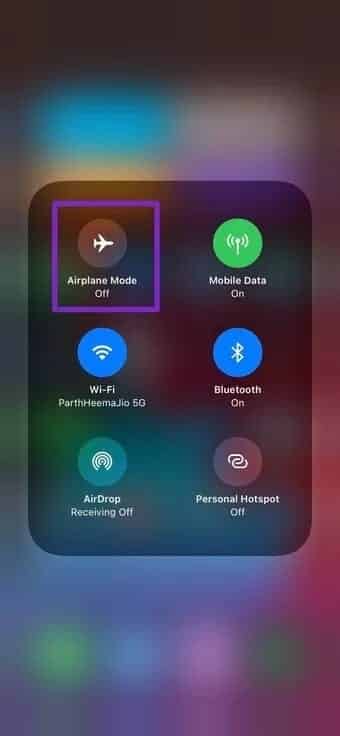
Nu kan du bede den anden person om at sende dig en besked igen.
2. Genstart iPhone
Dette er en anden almindelig fejlfindingsmetode. lille Og reparer det med din iPhone. Bliv ved med at trykke på tænd/sluk-knappen, ogHæv/sænk Lydstyrkeniveau på samme tid ogGenstart iPhone.
3. Tjek netværksforbindelsen
Hvis du befinder dig i et område med lav eller ingen dækning, kan du ikke sende eller modtage tekstbeskeder på din iPhone.
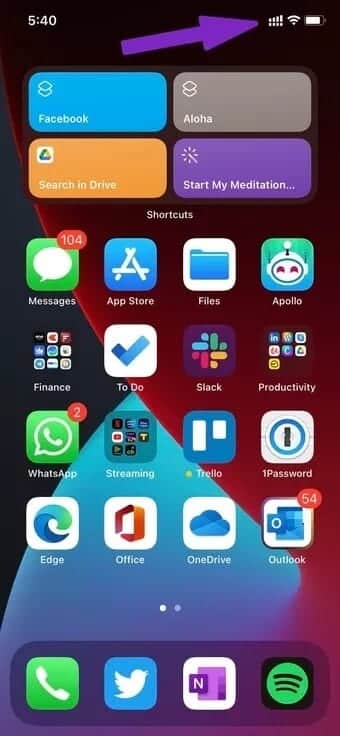
Sørg for, at du har gode nok søjler til at repræsentere styrken af din iPhones netværksforbindelse. Tjek øverste højre hjørne, og se om Netværksstyrke Ved siden af navnet på teleselskabet.
4. Opdater udbyderindstillinger
Det lokale teleselskab udsender regelmæssigt opdateringer for at sikre, at Kommunikationsfunktion Og fejlfri sms'er på din iPhone. Hvis disse udbyderindstillinger er forældede, kan de forstyrre sms'er på din iPhone. Følg nedenstående trin for at opdatere dine udbyderindstillinger på din iPhone.
Sørg for, at du har gode nok søjler, der repræsenterer din iPhones netværksforbindelsesstyrke. Tjek det øverste højre hjørne og netværksstyrken ud for din udbyders navn.
4. Opdater udbyderindstillinger
Din lokale udbyder udgiver regelmæssigt opdateringer for at sikre problemfri opkald og sms'er på din iPhone. Hvis disse udbyderindstillinger er forældede, kan de forstyrre sms'er på din iPhone. Følg nedenstående trin for at opdatere dine udbyderindstillinger på din iPhone.
Trin 1: Åbn en app Indstillinger på iPhone.
Trin 2: gå til Generel> Om menuen.
Trin 3: Rul ned til Personlig, så finder du dit netværksnavn og din nuværende netværksudbyderversion.
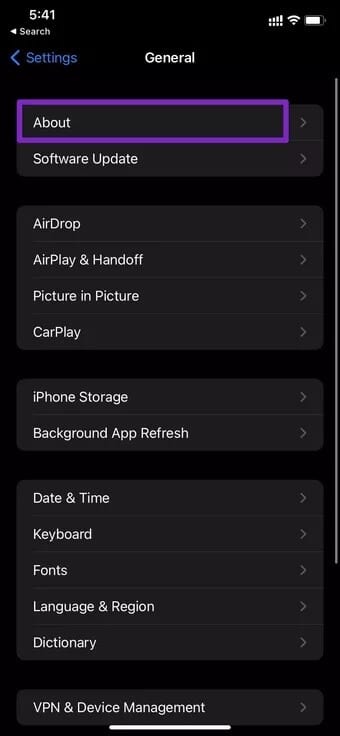
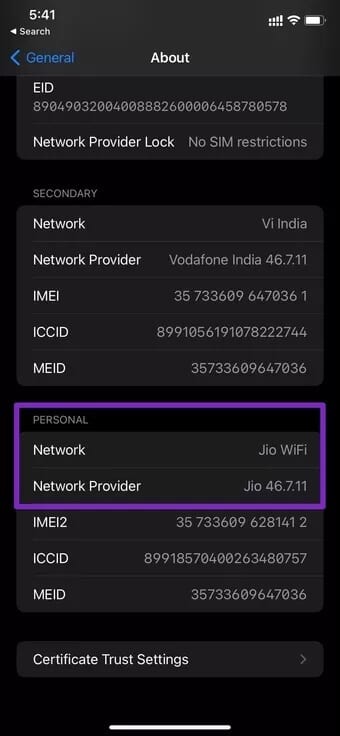
Trin 4: Klik på Netværksudbyder , og vil blive opdateret til den seneste tilgængelige version.
5. Aktivér MMS-beskeder
Hvis den anden person forsøger at sende et billede eller en video som en tekstbesked, skal du Afspil MMS-beskeder Fra menuen Indstillinger. Uden den kan du ikke modtage beskeder på din iPhone.
Trin 1: Åbn en app Indstillinger på din iPhone.
Trin 2: Gå til Beskeder.
Trin 3: Rul ned til sektionen SMS / MMS Aktivér MMS-knap.
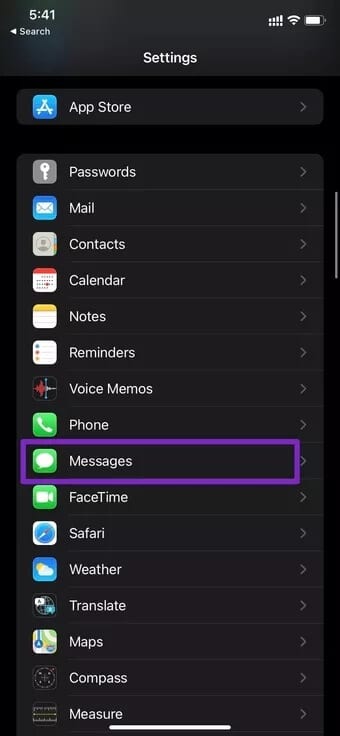
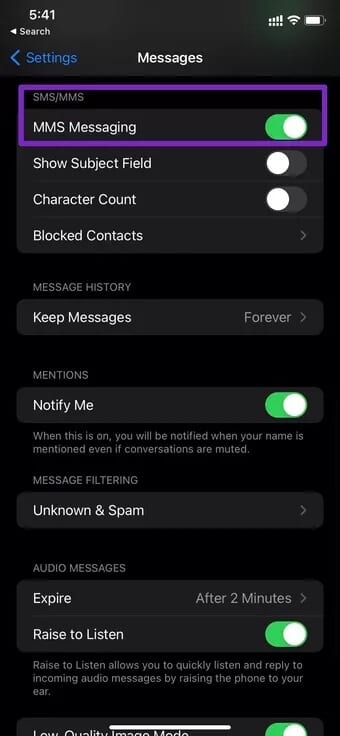
6. Nulstil netværksindstillinger
Brug af nulstillingsfunktionen Juster iPhones indbyggede netværksindstillinger Med den kan man løse eventuelle netværksproblemer på sin telefon. Sådan bruger du den.
Trin 1: Åbn Indstillinger-appen på iPhone .
Trin 2: gå til Generel> Liste Nulstil.
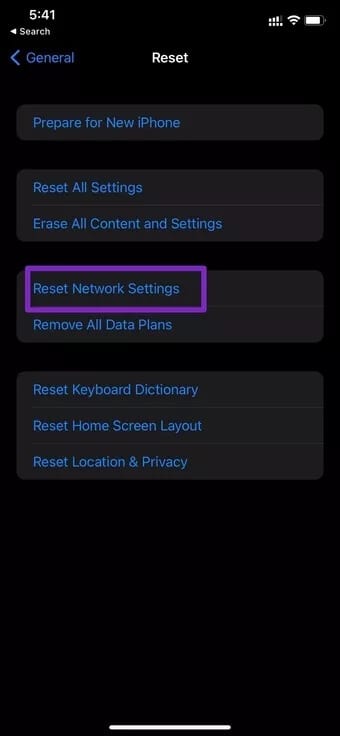
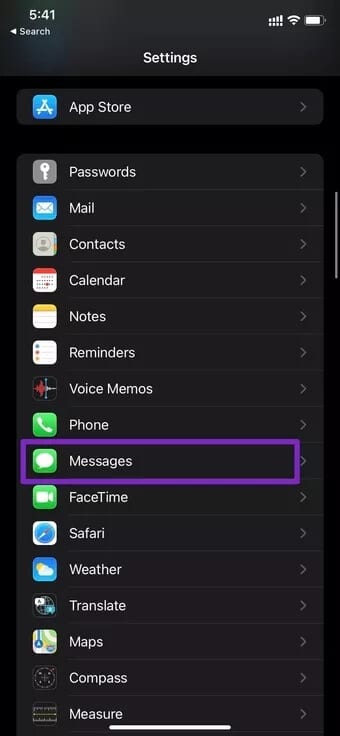
Trin 3: Tryk på Nulstil netværksindstillinger, og så er du klar.
7. Deaktiver/aktiver IMESSAGE
Dette er endnu et trick, der har virket for mange brugere, der oplever problemet med, at deres iPhone ikke modtager tekstbeskeder. Man kan deaktivere det. iMessage Aktiver den derefter igen for at løse problemet.
Trin 1: Åbn Indstillinger-appen på iPhone .
Trin 2: Gå til Beskeder Deaktiver iMessage-knappen.
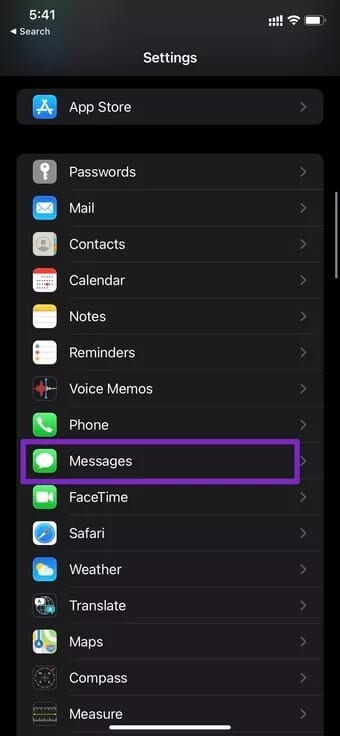
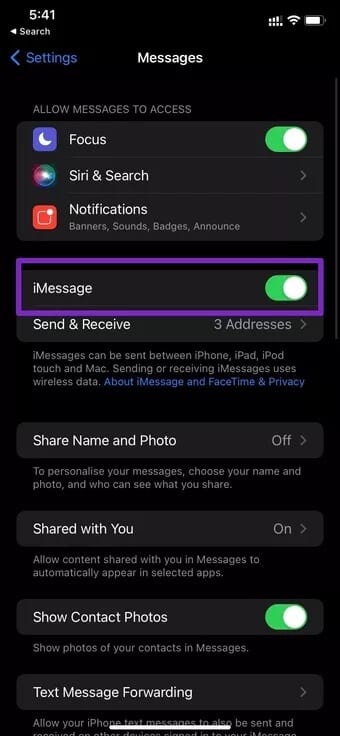
Trin 3: Aktiver det igen.
Bed nu personen i den anden ende om at sende sms'en igen.
8. Slet irrelevante beskeder
Hvis din iPhone-lagerplads er lav, bør du overveje at slette gamle beskeder fra enheden.
Du behøver ikke manuelt at vælge beskeder eller samtaler for at slette dem. Apple tilbyder en fantastisk måde at fjerne gamle beskeder fra din iPhone.
Trin 1: Åbn Indstillinger-appen på iPhone .
Trin 2: Gå til loggen Beskeder> holde Via beskeder.
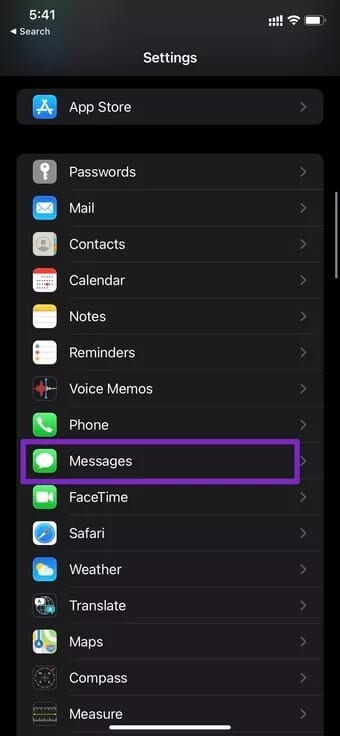
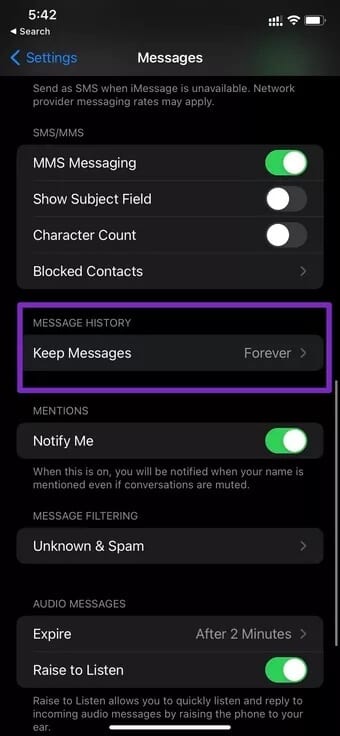
Trin 3: Som standard er den indstillet til for evigt.
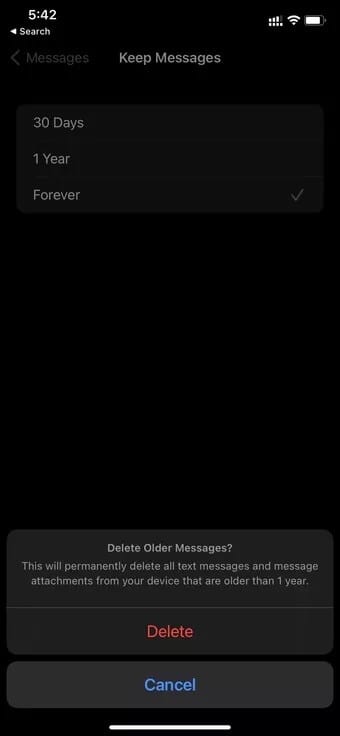
Vælg 30 dage eller et år, og iOS vil bede om bekræftelse for at slette gamle beskeder. Slet dem, og giv plads til nye beskeder.
9. Opdater iPhone
Din iPhone modtager muligvis ikke tekstbeskeder på grund af Apples oprettelse. fejlbehæftet softwareVirksomheden er normalt hurtig til at løse sådanne åbenlyse problemer.
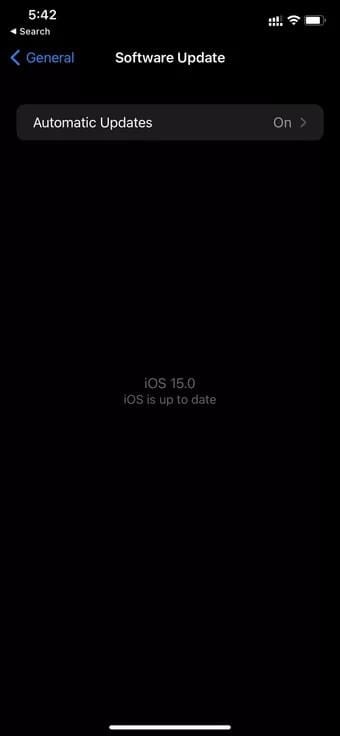
Du skal opdatere din telefon til den nyeste tilgængelige version fra listen. Indstillinger> Generel> Opdatering programmet.
Begynd at modtage tekstbeskeder på iPhone
En iPhone, der ikke modtager sms'er, kan være en sand hovedpine. Følg ovenstående trin, og find problemet så hurtigt som muligt. Vi er sikre på, at det vil spare dig en tur til en Apple Store.